用户使用手册.docx
《用户使用手册.docx》由会员分享,可在线阅读,更多相关《用户使用手册.docx(31页珍藏版)》请在冰豆网上搜索。
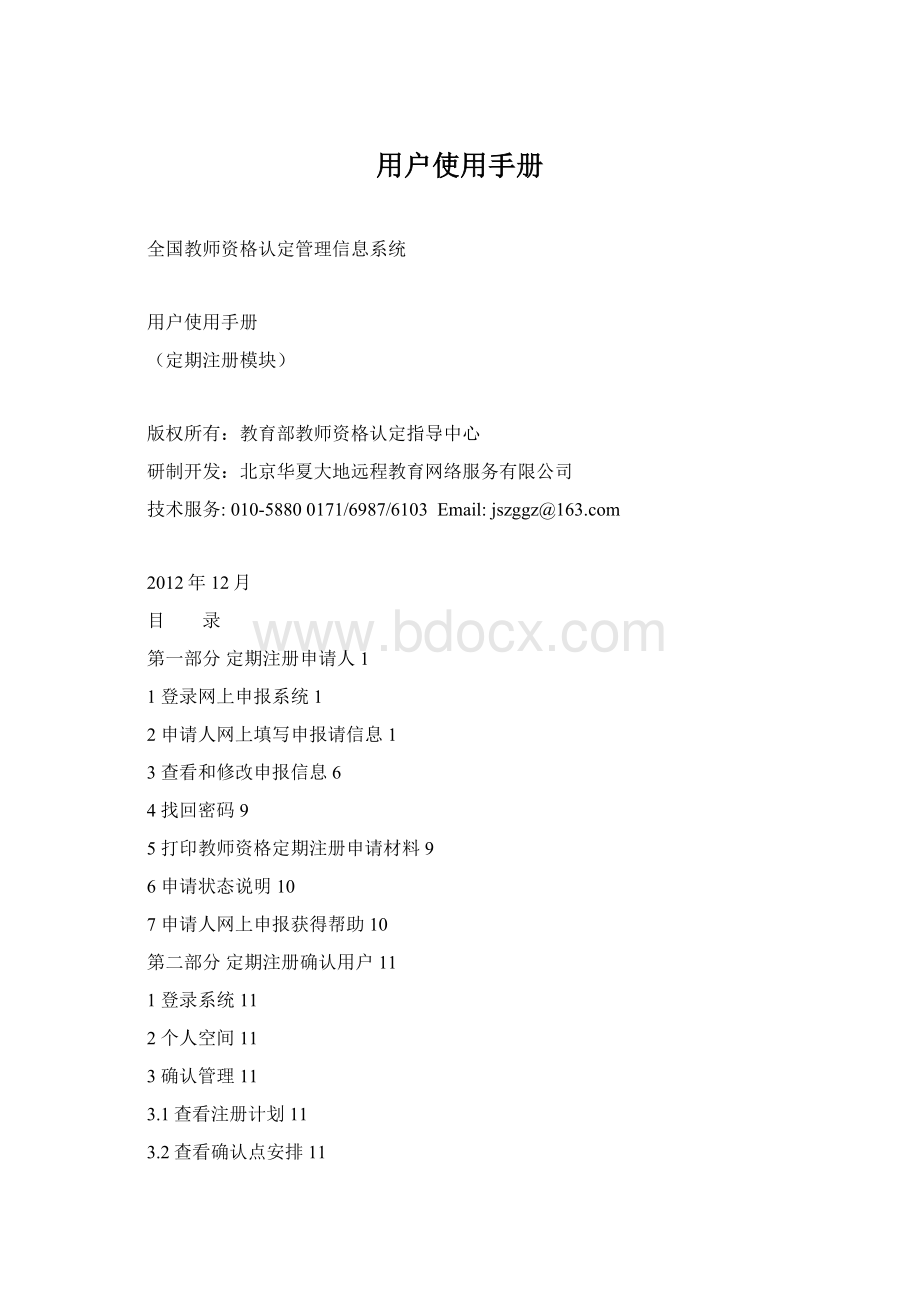
用户使用手册
全国教师资格认定管理信息系统
用户使用手册
(定期注册模块)
版权所有:
教育部教师资格认定指导中心
研制开发:
北京华夏大地远程教育网络服务有限公司
技术服务:
010-58800171/6987/6103Email:
jszggz@
2012年12月
目 录
第一部分定期注册申请人1
1登录网上申报系统1
2申请人网上填写申报请信息1
3查看和修改申报信息6
4找回密码9
5打印教师资格定期注册申请材料9
6申请状态说明10
7申请人网上申报获得帮助10
第二部分定期注册确认用户11
1登录系统11
2个人空间11
3确认管理11
3.1查看注册计划11
3.2查看确认点安排11
3.3核对网络填报数据12
3.4受理凭证18
3.5打印申请表18
3.6导出excel数据18
3.7查询其他确认点数据19
3.8常用文档下载19
第三部分常见问题20
1密码忘记,怎么办?
20
2登录系统页面显示为什么不正常?
20
3定期注册工作开始前认定机构要做好哪些准备工作?
21
4如何将认定机构的相关要求准确详尽的传达给申请人?
21
5申请人为什么不能修改个人信息?
22
6申请人的密码忘记怎么办?
22
7申请人的电子邮箱填写错误无法找回密码怎么办?
22
8确认用户为什么无法登录系统?
22
9确认用户为什么不能进行确认?
22
10确认用户为什么不能正常查看申报到该确认点下的数据?
22
11如何根据申请表在系统中快速查询申请人的申报信息?
23
12怎样给申请人留言?
23
13信息系统中的档案号如何使用23
14如何改变列表中显示的记录数?
23
15如何调节显示器的分辨率23
16“该页无法显示”怎么办?
24
17Excel文档直接在IE中打开了怎么办?
24
第一部分定期注册申请人
1登录网上申报系统
登录中国教师资格网(),点击右侧
图标或上方“定期注册网报”栏目进入网上报名系统
2申请人网上填写申报信息
1、如果申请人是首次登录信息系统填写申报信息,则直接点击页面中的“注册”按钮,如下图所示:
2、阅读“申报人必读”,
点击“注册”按钮后,出现“申请人必读”页面,了解定期注册政策的要点内容。
如下图:
页面显示3秒后,“下一步”按钮才激活可用。
3、确认网上申报的服务条款
申请人选中“接受”网上申报协议,才可点击“下一步”按钮进入申报第三步,否则给出提示。
4、填写身份信息
输入要申请定期注册的教师资格证书号码,以及获得该证书的证件号码。
如果证书在信息系统中存在,但证书号码与证件号码不匹配,系统将给出警告提示,不允许进行下一步填报,如下图所示:
如注册的证书信息已经加入限制库,则系统给出相应提示,不允许进行定期注册,如下图所示:
如填写的证书已经填报过注册信息,系统将给出相应提示,不允许进行下一步,如图所示:
如证书号码与证件号码与信息系统中信息匹配,点击“下一步”则进入申报第四步。
如证书在信息系统中不存在,点击“下一步”也进入申报第四步。
5、选择注册机构
根据证书是否在信息系统中存在,页面在显示证书信息处稍有不同,如上图所示红色方框内的内容。
如证书不在信息系统存在,则需要将证书的信息补充完整,如下图
注意:
此处填写的各个信息项必须严格按证书上的内容认真填写。
证书签发日期为证书上的发证日期。
如证书在信息系统存在,系统将提取相关信息并显示在页面上,如果原来申请认定时没有保存电子照片则需要上传照片,否则所有信息不允许修改。
下面两图,上图是在历史数据中有照片,下图是在历史数据中没有照片。
申请人须严格按照规定,根据任教学校所在地教育行政部门的定期注册工作安排,选择“注册机构”;根据学校里的教课情况,选择“现任教学段”和“现任教学科”。
如下图
6、选择确认点
申请人需根据各现场确认点的确认范围和自己的实际情况,选择合适的确认点。
7、阅读申报注意事项
点击“已阅读并下一步”,进入申报第七步填写申请材料。
8、填写申请材料
页面中“证书的基本信息”和“注册机构”部分内容,是前面操作时填写的,此时不允许修改,下图红框中内容。
如果发现内容有错,需要点击“上一步”按钮,返回到相应页面修改。
在申请人将全部信息填写完成后,可以点击“提交”按钮,将个人申报信息提交给注册机构,“提交”成功后系统将给出申报成功的提示。
“提交”申报信息时,如果有信息项填写错误,系统将弹出相应的错误提示。
填写申请材料页面如下图所示:
注意:
申请人必须在注册机构要求的网上申报截止时间前,将所有信息填写完整并提交申报信息,网上申报才为成功。
申请人遗忘密码如果需要找回时,将使用注册时填写的邮箱接收正确的密码信息,务必填写正确有效的邮箱地址。
为保证申请人个人信息安全,请登录报名系统后使用“退出”按钮,或者关闭浏览器,退出申报系统。
9、网上申报完成
申请人网上信息提交完成后,系统弹出提示,如下图:
页面中把申报的证件号码、证书号码、密码和密码找回邮箱显示给申请人,申请人需要牢记这三项信息。
如果要查看、修改或打印申报信息,申请人需要进入申报系统首页,登录网上申报系统后方可进行。
3查看和修改申报信息
1、登录网上申报系统
注册机构定期注册工作结束之前,申请人可以登录网上申报系统查看或者修改申报信息。
在申报系统首页,申请人输入证件号码、证书号码、密码和验证码四项信息后,点“登录”即可。
如下图:
2、查看申报信息
登录成功后,可以查看申报信息,如下图:
页面显示申报的主要信息,可以点击右侧“查看注册信息”栏目查看详细信息,如下图:
3、修改申报信息
点击“修改申报信息”按钮,可以打开详细信息页面,在页面中进行修改,修改后点击“提交”按钮即可。
修改“证书基本信息”时,如果证书信息申报时在系统中不存在,由申请人补充填写完整的,则可以修改,但修改后的证书号码如果在信息系统存在,则在提交成功后,将提取信息系统中原有证书信息替换证书部分的各项信息,并不可再修改。
如下图:
如果证书信息申报时在系统中存在,则页面“证书基本信息”部分的内容不允许修改,但如果照片为申报时上传的,则只允许修改照片。
如下图:
在规定的现场确认时间结束后,或者申请人已经完成现场确认后,申报信息只能查看不允许修改,此时没有“修改申报信息”按钮,申请人只可以修改登录系统的密码,如下图所示:
4、查看留言
申请人登录成功后,可查看注册机构或者确认点工作人员的留言,留言用蓝色字显示,如下图:
5、修改密码
申请人登录网上申报系统后,点击“修改密码”按钮,可以修改申报系统的登录密码,如下图:
提交成功后,登录密码将修改为新设置的密码。
6、查看现场确认注意事项
申请人点击“现场确认注意事项”,可以查看现场确认注意事项的详细信息,如下图所示:
7、退出申报系统
申请人退出申报系统,需要点击页面右上角的“退出”
,或者关闭浏览器。
4找回密码
申请人如果遗忘密码,可以通过系统提供“找回密码”功能,获得正确的密码登录系统,完成网上申报相关工作,如下图:
点击网上申报首页上的“找回密码”链接,在输入报名时所填写的信息提交后,系统会将个人设置的密码发到申请人填写的邮箱中,申请人可登录个人邮箱,找回网上申报的登录密码。
如下图:
5打印教师资格定期注册申请材料
申请人网上申报后,需打印教师资格定期注册申请表,并在现场确认时随其他申请材料一起提交给确认点或注册机构。
申请人登录后,点击页面右侧的“打印申请材料”,进入定期注册申请表在线打印和下载页面。
如下图:
申请人可以根据注册机构的要求选择对应版式的申请表,再进行打印或下载。
选定纸张大小后,可以在页面的预览框内看到申请表样式,系统默认选择的是A4版式。
申请人打印好教师资格定期注册申请表后,需在申请表内的“承诺”部分签名确认,如下图:
6申请状态说明
申请人登录网上申报系统后,可以查看教师资格定期注册申请各时间段的状态。
1、网报成功,等待现场确认
申请人网上填写申报信息,提交成功后,但尚未到注册机构指定的现场确认点提交申报材料和确认个人网上申报信息时,其申请状态为“信息提交成功,等待现场确认”。
如下图:
2、已经现场确认,等待注册机构审批
申请人已经到注册机构指定的现场确认点确认个人网上申报信息,且提交了申报材料后,在等待注册机构审批期间,其申请状态为“信息已经确认,等待注册机构审批”。
如下图:
3、确认未通过
经确认点对申请人申报信息和提交材料的确认,申请人不符合教师资格定期注册的条件,确认未通过时,其申请状态为“确认未通过”,同时可以查看确认未通过的原因。
如下图:
4、选错注册机构
申请人选错定期注册机构,注册机构不受理其申报时,申请状态为“您选错了注册机构,请及时更正”。
申请人需要根据规定及注册机构工作安排,在申报时间内修改注册机构,如下图:
7申请人网上申报获得帮助
网站首页提供“申请须知”、“申请流程”、“使用帮助”、“常见问题”查询功能,申请人可以查阅教师资格定期注册的相关内容,以获得帮助。
第二部分定期注册确认用户
1登录系统
登录网址为:
输入由注册机构分配的用户名、登录密码和验证码即可登录信息系统进行现场确认工作。
2个人空间
个人空间包含我的消息(收件箱)、我的消息(发件箱)、上级部门通知、个人信息和修改密码五个子菜单。
3确认管理
3.1查看注册计划
点击“查看注册计划”,可以查看本确认点所属的注册机构的注册计划,确认用户可以了解注册机构的注册开始结束时间、网报开始结束时间、以及本确认点进行现场确认的开始结束时间,如下图:
3.2查看确认点安排
点击“查看确认点安排”,确认用户可以查看本确认点开展现场确认工作的开始结束时间,能够进行确认的人员范围,点击“详细”按钮还可以查看现场确认注意事项。
如果确认点较多,可以输入确认点名称进行查询。
同时还可以了解,本确认点所属的注册机构下已经安排确认工作的所有确认点信息,包括每个确认点的确认开始结束时间、确认范围、确认注意事项如下图:
3.3核对网络填报数据
点击“核对网络填报数据”,可以对申报时选择该确认点的所有数据进行确认。
如下图:
1、开展现场确认工作的时间
注册机构开展定期注册的工作时间内,确认用户都可以登录系统,查看本确认点的报名情况;在本确认点的确认开始结束时间内,确认用户可以对申报到本确认点下的数据进行确认。
如果不在确认开始结束时间段时,“确认”、“打印受理凭证”和“打印申请表”按钮不出现在页面中,无法开展确认工作。
2、确认状态及含义
确认状态包括网报待确认、确认通过、确认未通过;
网报待确认指申请人提交了申报信息,尚未在确认点完成现场确认工作;
确认通过指申请人携带申报材料进行现场确认,核对材料初步确定符合定期注册条件;
确认未通过指申请人携带申报材料进行现场确认,核对材料初步确定不符合定期注册条件。
3、快速找到某位申请人
提供查询功能,确认用户可以设置条件,如注册报名号、身份证件号码、证书号码等,查询需要的申请人信息。
如果需要显示所有申请人,点击“列出全部”按钮即可。
4、完成数据确认
选择一条数据后,点击“确认”按钮,进入到申请人详细信息页面,如下图:
核对申请人的信息,如果信息没有错误,可以从“确认状态”中选择意见,完成该条数据的确认。
确认状态包括:
网报待确认、确认通过、确认未通过,如下图:
信息需要修改,可以点击各部分的修改按钮来完成。
(1)修改确认点
申请人报错了确认点,可以在现场确认时进行修改。
点击“修改确认点”按钮,选择正确的确认点并提交,该申请人的现场确认点将改为新选择的确认点,如下图:
如果在选择确认点的列表中没有找到要修改的确认点,说明该确认点的现场确认工作已经结束,不能进行修改。
修改为其他确认点成功后,在“核对网络填报数据”的列表中将不出现该申请人的信息。
进行过确认,即确认状态为“确认已通过”、“确认未通过”时,不允许修改确认点。
(2)修改证书信息
如果证书信息是由申请人申报时填写的,允许确认用户修改,若发现所填写的信息与证书上的信息有不一致的地方,需要进行证书信息修改。
如下图:
点击“修改证书信息”按钮,对有误的信息项进行修改,修改完成后进行提交,该项信息将改为新的内容。
如果修改后的证书号码在信息系统中存在,则提交成功后,将提取信息系统中原有证书信息替换证书部分的各项信息,并不可再修改。
如下图:
如果证书申报时是信息系统存在的认定历史数据,则证书信息不允许修改,需由颁发证书认定机构按规定进行历史数据变更流程来修改。
若照片是申报时上传的,允许确认用户修改。
如下图:
(3)修改现阶段工作信息
申请人现阶段工作信息填写错误,可以现场确认时进行修改。
点击“修改现阶段工作信息”按钮,对有误的信息项进行修改,修改完成后进行提交,该项信息将改为新的内容。
如下图所示:
(4)现场确认
核对申请人的申报材料后,确认用户应该在“确认状态”处给出确认意见,并将其他确认信息补充完成,如:
档案号等。
如下图所示:
状态选择为“确认未通过”时,可在“备注”处写明原因。
如果需要与该申请人沟通,可以在“留言”处填写内容。
(5)确认状态与可进行的操作
列表中数据的确认状态包括网报待确认、确认未通过、确认通过,在现场确认时间段内:
“网报待确认”状态的数据,可以正常完成现场确认工作。
“确认未通过”状态的数据,根据实情况,可以再次进行现场确认。
“确认通过”状态的数据,如注册机构没有对该数据进行审批,可以根据实情况再次进行现场确认。
如果注册机构已对数据进行审批,将不允许确认用户进行确认操作,并提示:
“该申请数据已经进入审批阶段,不能再进行确认”。
如下图:
(6)查看详情
注册机构开展定期注册的工作时间内,确认用户查看本确认点下申请人的详细信息,如下图:
选择某位申请人,点击“查看详情”按钮,可以查看该申请人的申报详细信息。
此功能只能查看,不能对信息进行其他的操作。
(7)留言
确认用户查看数据后,如果遇到需要提醒某位申请人尽快提交申报信息、或者选错确认点需及时修改或其他需要提醒申请人的情况,可以使用留言功能告知申请人。
选择某位申请人,点击“留言”按钮,输入提醒内容;或者进入确认申请人的页面,在“留言”处输入提醒内容。
如下面两图:
申请人在登录系统后,可以申报基本信息的“系统留言”处查看到提醒内容。
如下图:
3.4受理凭证
申请人现场确认通过,确认点接受了申报材料后,确认用户应该出具受理凭证给申请人,以备申请人后查。
受理凭证可以针对每个申请人逐一打印,也可以提前打印出空白受理凭证在现场确认时手工填写。
选择某位申请人,点击“打印受理凭证”,在打印预览页面,点击“打印当前页”按钮即可。
确认用户需要将经办人填写上,并加盖确认点的公章。
如下图:
空白受理凭证可以在“常用文档下载”中下载后,打印多份,现场所确认时将所有信息补充完整,并加盖确认点的公章。
3.5打印申请表
确认用户可以协助打印教师资格定期注册申请表,选择“打印申请表”按钮,在打印预览页面,点击“打印当前页”按钮即可。
如下图:
在打印之前,首先需要根据注册机构的要求选择对应版式的申请表,再进行打印或导出PDF文件下载。
选定纸张大小后,可以在页面的预览框内看到申请表样式,系统默认选择的是A4版式。
3.6导出excel数据
确认用户可以将本确认点的申报数据以excel数据表格形式导出,以备留存。
点击“导出”按钮,确认用户据实际需要选择是导出全部数据,或者导出当前页面数据。
如下图:
“导出全部”,确认用户如果设置条件进行了查询,指查询结果的全部数据,否则将导出该确认点下所有数据。
“导出当前页”将当前页面的数据全部导出。
3.7查询其他确认点数据
点击“查询其他确认点数据”,可以查询到所属注册机构下其他确认点的申报数据,如下图:
选择某位申请人,点击“查看详情”,可以查看该申请人的个人详细信息。
该功能可以为报错确认点的申请人提供帮助。
3.8常用文档下载
此菜单下提供现场确认用户操作使用手册,空白受理凭证等文档,供现场确认工作人员下载使用。
第三部分常见问题
1密码忘记,怎么办?
密码应牢记!
现场确认用户忘记信息系统网络部分的密码,则应向所属的注册机构的认定用户申请密码重置,由注册机构的认定用户重置该用户的密码。
2登录系统页面显示为什么不正常?
登录系统时,总是提示证书有问题,或者登录信息后页面显示较乱,正确的登录方法:
1、正确的登录地址,确认用户:
2、提示证书存在问题时进行的选择,下面以IE、火狐、360安全浏览器为例进行说明:
3、提示是否只查看网页内容时,选择“否”:
4、当登录出现错误时,请先清除浏览器缓存,关闭浏览器中所有打开的页面,然后再启动浏览器重新登录系统。
按照以上方法操作,一般可以正常登录信息系统。
3定期注册工作开始前认定机构要做好哪些准备工作?
(1)根据本省每个定期注册批次计划和本机构实际工作安排,确定是否参与某个定期注册批次的工作,如参加,则在信息系统中合理设置好本机构定期注册计划,包括定期注册开始时间和结束时间、网报开始时间和结束时间、注册日期等;并通过报纸、网站、内部通知等多种形式发布定期注册工作相关信息;
(2)根据设置的定期注册计划,安排好确认点工作,做好确认时间、人员配置,确认场地,相关设备配备等准备工作;并根据定期注册计划,在信息系统中设置好确认点,包括哪些确认点开展确认工作,每个确认点的确认开始时间和结束时间,设置好每个确认点的详细注意事项。
4如何将认定机构的相关要求准确详尽的传达给申请人?
每个定期注册批次开始前,认定机构应该将本机构工作安排做好,通过网络、工作通知或其他媒介提前向社会发布,告知申请人,同时在信息系统中设置确认点时将各项要求尽可能详细列出,大致要包括定期注册工作的时间安排,报名流程及报名时间,网报的报名地址,现场确认点设置及各确认点时间安排,申请人需提交的申报材料列表及对各类材料的要求。
5申请人为什么不能修改个人信息?
在网报时间段内,如认定用户或确认用户没给出任何确认意见,申请人可以自行登录网报系统修改个人申报信息。
在网报的确认时间结束,或者认定用户、确认用户设置了确认意见,申请人除密码外的其他申报信息则不能修改,只能查看。
6申请人的密码忘记怎么办?
申请人密码忘记时,可以通过“找回密码”的功能,重新获得登录密码。
系统以电子邮件的方式将密码发给申请人,因此要求申请人在进行网报时必须填写正确有效的电子邮箱。
申请人根据要求,输入姓名、证件号码、或者证书编号等信息,在提交找回密码申请后,系统会自动发送电子邮件至申请人网报时所填信箱中,申请人登录邮箱即可查看系统发送的登录密码。
7申请人的电子邮箱填写错误无法找回密码怎么办?
如果申请人在网上申报时电子邮箱填写错误,则在忘记密码时无法找回密码。
此时需要申请人持有效身份证件或其他证明材料,由认定用户或确认用户(须在确认时间内)修改其填写的电子邮箱后,再由申请人使用找回密码功能找回密码。
8确认用户为什么无法登录系统?
原有旧系统中有部分确认用户因用户名与认定用户名重复,没有转入新系统中,这部分确认用户无法登录系统进行确认。
此时可以联系认定用户查看系统中该确认用户是否存在,如系统中没有确认用户名,可以由认定用户重新为该确认点新建确认用户,使用新建确认用户登录系统进行确认工作。
点击“基础管理——认定确认用户”或“基础管理——注册确认用户”可以查看、修改和新建确认用户。
9确认用户为什么不能进行确认?
现场确认开始和结束时间段内,在信息系统中确认用户可以点击“确认”,修改申请人信息或设置确认意见,可以为申请人“打印受理凭证”、“打印申请表”,开展确认工作。
在现场确认开始时间之前,或者在现场结束时间之后,确认用户登录信息系统不能进行“确认”、“打印受理凭证”和“打印申请表”,只能查看申请人信息,导出申报人员花名册和给申请人留言。
在定期注册工作开展期间,数据状态为“确认已通过”且认定用户完成注册审批的申报信息,确认用户只可以查看详情;数据状态为“网报待确认”、“确认未通过”、或“确认已通过”但认定用户尚未完成审批的申报信息,确认用户在确认时间内可以进行现场确认。
10确认用户为什么不能正常查看申报到该确认点下的数据?
不能正常查看到申报数据,可能原因为确认用户与确认点没有建立正确的对应关系。
认定用户需要通过“基础管理——注册确认用户”修改确认用户信息,使之与正确的确认点关联。
11如何根据申请表在系统中快速查询申请人的申报信息?
申请表上打印了申请人的报名号,现场确认时,可以通过输入的报名号快速查询到系统中申请人的申报信息;也可以输入申请人的证件号码或证书号码在系统中快速查询到申请人的申报信息。
12怎样给申请人留言?
确认用户可以使用“留言”按钮,或者申请人详情页面留言功能,输入留言内容。
申请人登录后,可以在留言区内看到认定用户或确认用户设置的留言内容。
在定期注册工作开展期间,认定用户或确认用户都可以使用留言功能。
13信息系统中的档案号如何使用
现场确认时或注册审批时,确认用户或认定用户可以根据申请人申请材料的归档情况,将归档材料编号存放,如一个档案袋放20个申请人的申报材料,档案袋编号为A100,则在信息系统中可以将这20个申请人的档案号统一设置为A100。
在后续工作中如需查找申请人档案材料,可以通过系统中存储的档案号反向快速查找到归档材料。
14如何改变列表中显示的记录数?
信息系统中数据列表默认显示记录为50条,用户可以根据工作需要,自定义列表显示的记录数,可显示的最大数为400条。
操作方法:
列表下方“每页共显示条”字样为自定义显示记录数功能区,在文本框中输入50~400的数值,鼠标在页面中其他位置点击,列表中的数据将按所定义的条数呈现。
如果使用了其他菜单功能再次回来时,需要重新设置列表所显示的记录数。
15如何调节显示器的分辨率
1、点击Windows开始菜单中的“设置——控制面板”,双击“显示”,出现如下图所示的界面:
2、点击“设置”,出现如下界面:
3、拖动屏幕分辨率,使之为1024×768像素。
4、点击“确定”即可。
上面的图是在Windows XP中获得的,其他版本的Windows操作类似,界面可能会有少量差异。
16“该页无法显示”怎么办?
登录系统后有时会出现“该页无法显示”的提示,可能是因为网络不通导致的,请检查您的网络连接并尝试连接其他网站(如新浪网),如果能够连上其他网站,请稍后再尝试连接我们的网站。
如果这种情况反复了几次,仍然不能正常连接我们的网站,请与教育部资格中心联系。
17Excel文档直接在IE中打开了怎么办?
网络版中有的地方可以导出Excel文档,一般情况下,操作系统会提示用户选择保存Excel文档的路径,